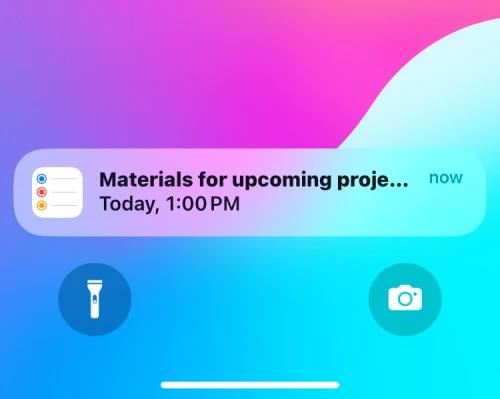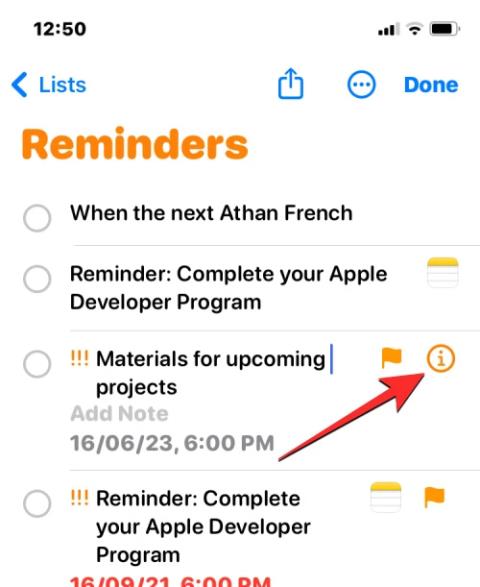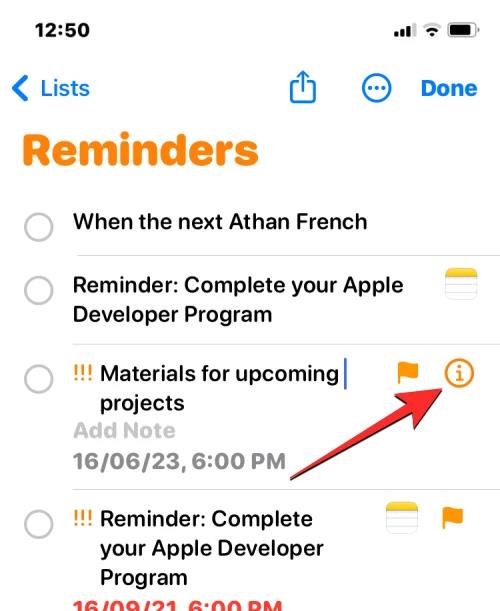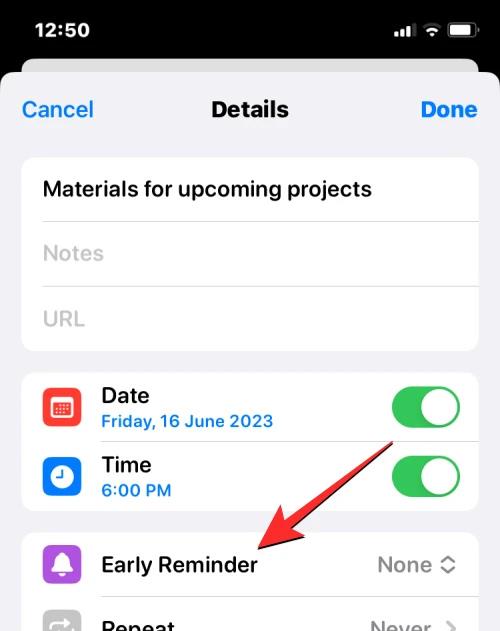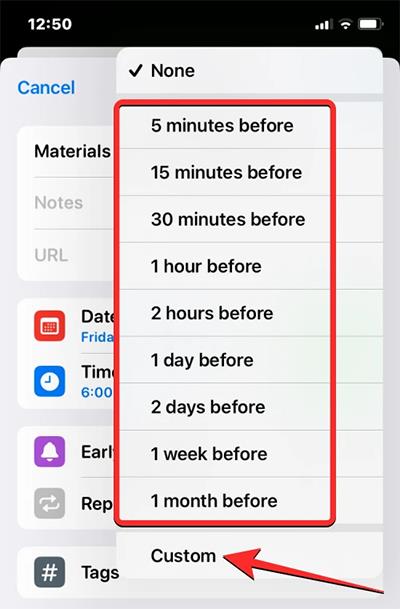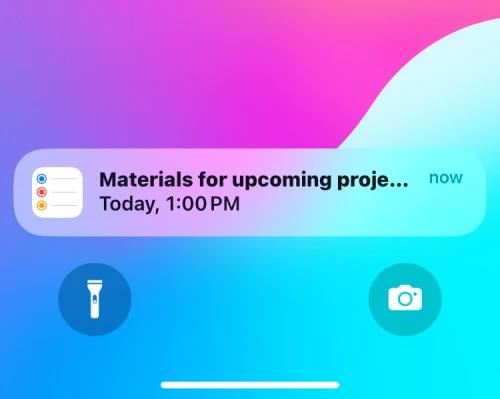Nýuppfærða iOS 17 útgáfan bætir við snemma tilkynningaeiginleika fyrir áminningar í Áminningar appinu svo þú getir fengið tilkynningar fyrirfram. Með þessum eiginleika eru notendur vissir um að missa ekki af neinu mikilvægu starfi. Notendur geta stillt hversu lengi fram í tímann til að stilla áminningar sem henta þínum þörfum og vinnu. Greinin hér að neðan mun leiðbeina þér um að setja upp snemma tilkynningar fyrir áminningar á iOS 17.
Hvernig á að búa til snemma tilkynningar fyrir áminningar á iOS 17
Skref 1:
Fyrst skaltu opna Áminningar appið á iPhone til að setja upp. Næst skaltu smella á áminninguna sem þú vilt búa til snemma tilkynningu um. Smelltu síðan á i táknið til að opna ítarlegar stillingar.
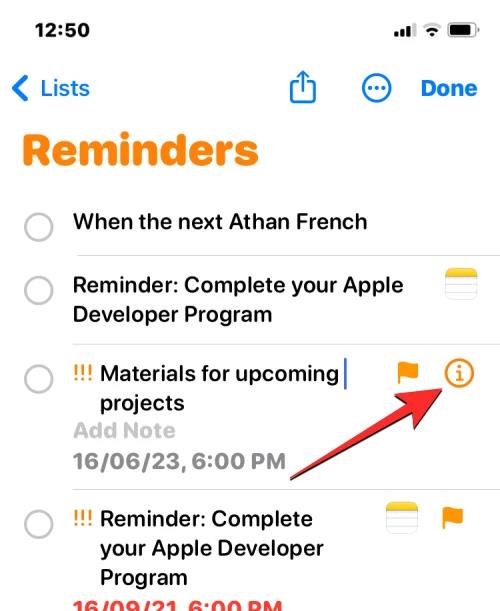
Skref 2:
Sýnir nú háþróaðar stillingar fyrir þessa kveðju. Við smellum á Snemma áminningu til að setja upp snemmbúna tilkynningu fyrir þessa áminningu.
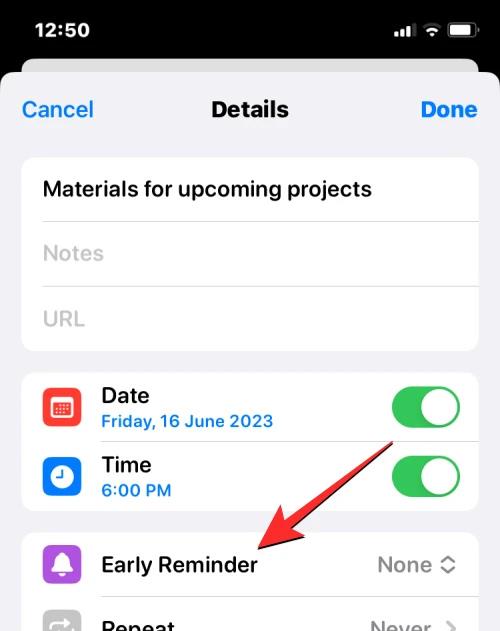
Skref 3:
Birta tíma sem þú getur valið fyrir snemma tilkynningar, smelltu á Sérsniðin hér að neðan til að stilla tímann.
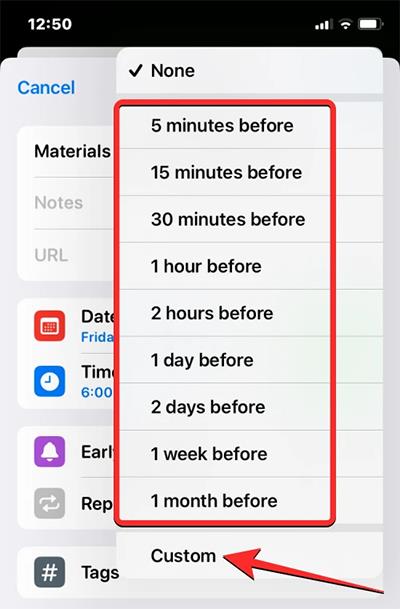
Skref 4:
Við munum þá sjá tíma til að velja fyrir snemma tilkynningu með þessari áminningu. Skrunaðu niður til að velja þann tíma sem þú vilt. Eftir uppsetningu, smelltu á Lokið hnappinn efst í hægra horninu til að vista.

Þegar þú hefur lokið við að setja upp snemmbúnar tilkynningar fyrir áminningar, samkvæmt tilteknum tíma, birtast snemma tilkynningar á skjánum eins og hér að neðan.